Приложението Mail на Windows 10 се предлага с някои стокови изображения и предварително зададени плътни цветове, от които можете да изберете един за фон. Въпреки това, ако искате да зададете персонализиран цвят на фона, като обикновен бял, можете да го направите, като създадете файл с изображение с помощта на Paint.
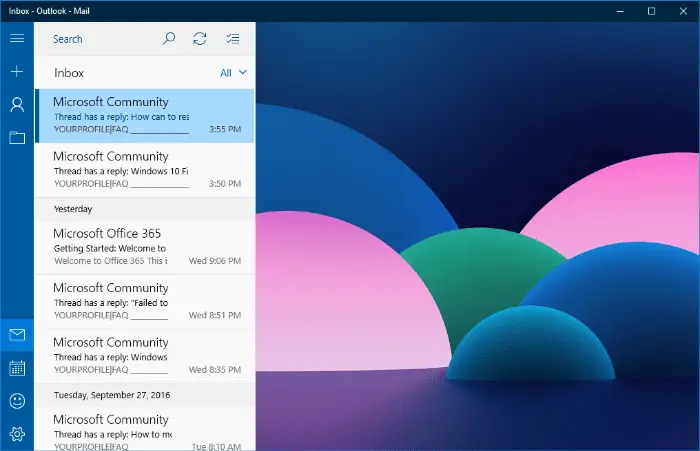
Задаване на фоново изображение или цвят на приложението Mail
Отворете приложението Windows 10 Mail и щракнете върху Настройки – икона на зъбно колело долу вляво.
Щракнете върху Персонализиране. Панелът за персонализиране има 10 предварително дефинирани избора на цвят и също така ви позволява да зададете текущия цвят на Windows Accent като фон на приложението Mail.
За да зададете бял фон, отворете Paint и създайте малък файл с изображение и го запазете („white.jpg“) и затворете Paint.
Превключете към приложението Mail, щракнете върху Преглед в прозореца за персонализиране и изберете файла с изображение, който сте създали.
Това променя фона на приложението Mail на обикновен бял.
Премахване на персонализираното изображение от панела за персонализиране
Приложението Mail преобразува персонализирания файл с изображение в .jpg, ако първоначалният файлов формат е различен, и го копира на следното място.
%LocalAppData%\Packages\microsoft.windowscommunicationsapps_8wekyb3d8bbwe\LocalState
Преобразуваният файл е именуван “bg.jpg”. За да изчистите персонализираното миниатюрно изображение от панела за персонализиране в приложението Mail, прегледайте горния път с помощта на File Explorer и просто изтрийте този файл.
Една малка молба: Ако тази публикация ви е харесала, моля, споделете я?
Едно "малко" споделяне от вас сериозно би помогнало много за развитието на този блог. Някои страхотни предложения:- Закачете го!
- Споделете го с любимия си блог + Facebook, Reddit
- Twitter го!